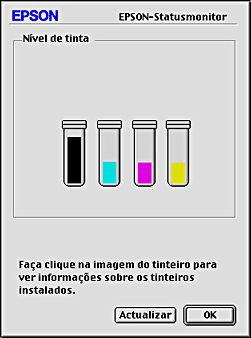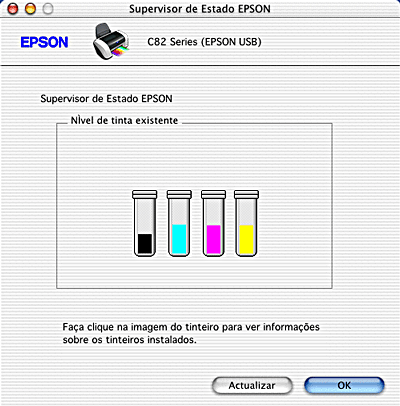Como / Substituir tinteiros
Verificar a quantidade de tinta
 Utilizadores do Windows
Utilizadores do Windows
 Utilizadores de Macintosh
Utilizadores de Macintosh
Utilizadores do Windows
Pode verificar a quantidade de tinta existente nos tinteiros através do EPSON Status Monitor 3 ou do Medidor da evolução. Para mais informações, consulte a secção apropriada apresentada em seguida.
EPSON Status Monitor 3
Aceda ao EPSON Status Monitor 3 de uma das formas apresentadas em seguida.
-
Faça clique duas vezes no ícone de atalho em forma de impressora na barra de tarefas do Windows. Para adicionar um ícone de atalho à barra de tarefas, consulte Preferências.
-
Abra o controlador de impressão, faça clique no separador Manutenção e, em seguida, faça clique na tecla EPSON Status Monitor 3.
Aparece um gráfico a indicar a quantidade de tinta existente.
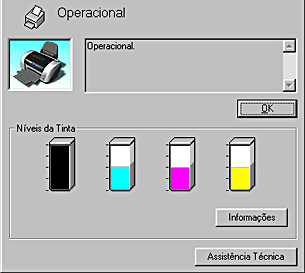
 |
Nota:
|
 | |
Se qualquer um dos tinteiros instalados na impressora se partir, for incompatível com o modelo da impressora ou estiver instalado incorrectamente, o EPSON Status Monitor 3 não mostra um cálculo preciso da quantidade de tinta existente nos tinteiros. Não se esqueça de substituir ou reinstalar qualquer tinteiro, quando indicado pelo EPSON Status Monitor 3.
|
|
Medidor da evolução
A caixa de diálogo Medidor da evolução EPSON aparece automaticamente quando enviar uma tarefa de impressão para a impressora. Pode verificar a quantidade de tinta existente nesta caixa de diálogo.
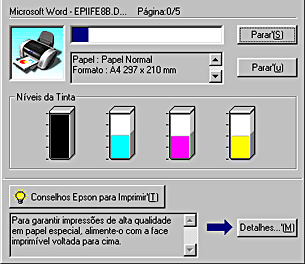

[Topo]
Utilizadores de Macintosh
Pode verificar a quantidade de tinta existente nos tinteiros com o StatusMonitor. Efectue os procedimentos apresentados em seguida.
Utilizadores de Mac OS 8.1 ou posterior (excepto para Mac OS X)
 |
Faça clique em Imprimir ou em Definir Página no menu Ficheiro da aplicação. A caixa de diálogo Imprimir abre-se.
|
 |
Faça clique no ícone  Utilitários e, em seguida, faça clique na tecla EPSON StatusMonitor da caixa de diálogo Utilitários. Utilitários e, em seguida, faça clique na tecla EPSON StatusMonitor da caixa de diálogo Utilitários.
|
Aparece um gráfico a indicar a quantidade de tinta existente.
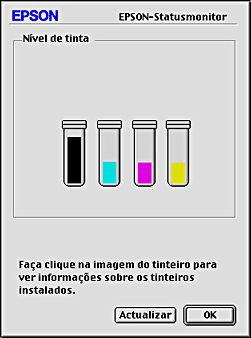
 |  |
Nota:
|
 |  | -
O gráfico apresenta a quantidade de tinta existente na altura em que abriu o EPSON StatusMonitor pela primeira vez. Para actualizar as informações do nível de-tinta, faça clique em Actualizar.
|
|
 |  | -
No tinteiro de cor, a cor com menor quantidade de tinta determina o nível apresentado para todas as cores do tinteiro.
|
|
Utilizadores de Mac OS X
 |
Faça clique duas vezes em Macintosh HD (nome do disco predefinido), na pasta Aplicações e no ícone Utilitário da impressora EPSON. A janela Lista de impressoras abre-se.
|
 |
Seleccione a impressora e faça clique em OK. A caixa de diálogo Utilitário da impressora EPSON abre-se.
|
 |
Faça clique na tecla EPSON StatusMonitor. A caixa de diálogo StatusMonitor abre-se.
|
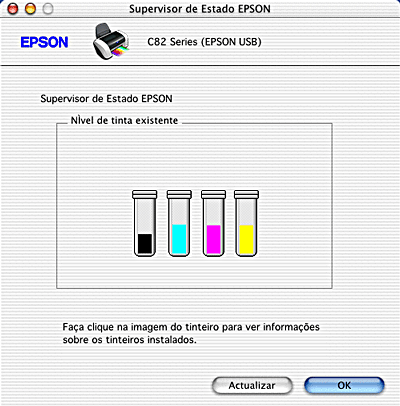
 |
Nota:
|
 | -
O gráfico apresenta a quantidade de tinta existente na altura em que abriu o EPSON StatusMonitor pela primeira vez. Para actualizar as informações do nível de tinta, faça clique em Actualizar.
|
|
 | -
No tinteiro de cor, a cor com menor quantidade de tinta determina o nível apresentado para todas as cores do tinteiro.
|
|

[Topo]
 Utilizadores do Windows
Utilizadores do Windows Utilizadores de Macintosh
Utilizadores de MacintoshUtilizadores do Windows
Utilizadores de Macintosh
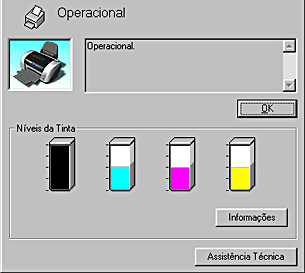
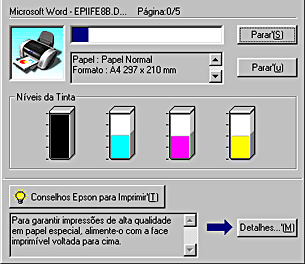


 Utilitários e, em seguida, faça clique na tecla EPSON StatusMonitor da caixa de diálogo Utilitários.
Utilitários e, em seguida, faça clique na tecla EPSON StatusMonitor da caixa de diálogo Utilitários.